Дополнительные возможности работы с Web-страницами и Web-сайтами. Примечания.
Напоследок рассмотрим еще некоторые интересные возможности, предлагаемые Dreamweaver для работы со страницами и сайтами. Они помогут вам лучше организовать работу. Учтите, однако, что эти возможности доступны только для сайта и не доступны для простого набора страниц.
Примечания
В главе 3 мы рассмотрели так называемые комментарии HTML, позволяющие разместить внутри HTML-кода страницы произвольный текст. Обычно Web-дизайнеры создают таким образом небольшие заметки, примечания, напоминания, что нужно сделать, и т. п. В частности, мы с вами поместили в тексте главной страницы default.htm небольшое напоминание ("незабудку") с тем, чтобы не забыть сделать гиперссылки на другие страницы нашего сайта. Такие комментарии не отображаются Web-обозревателем, а в окне Dreamweaver выводятся в виде небольшого значка, практически не влияющего на внешний вид страницы.
Всем хороши HTML-комментарии, но и у них есть недостатки. Первый недостаток: код такого комментария увеличивает размер Web-страницы, не принося при этом никакой пользы конечному пользователю (такой вот каламбур). Второй недостаток: после выполнения всех работ, о которых напоминает нам комментарий-"незабудка", последний нужно удалить. А поскольку Web-дизайнер – человек, а не программа, то он имеет досадное свойство забывать сделать элементарнейшие вещи. Как, например, забыли это сделать и мы.
Но Dreamweaver приходит на помощь забывчивым Web-дизайнерам. Он предоставляет возможность, называемую примечаниями. Вы можете создавать примечания как для отдельной страницы, так и для любого размещенного на ней внедренного элемента. Эти примечания сохраняются в файлах в специальных подпапках корневой папки сайта, поэтому вам перед тем, как использовать примечания, необходимо создать сам сайт.
Давайте посмотрим, что же это за чудо техники и как его можно использовать.
Но, прежде всего, давайте проверим настройки. Откройте диалоговое окно Site Definition для нашего сайта Sample site 1. (Выберите пункт Edit Sites меню Site панели Site, потом в списке сайтов появившегося диалогового окна Edit Sites выберите пункт Sample site 1 и нажмите кнопку Edit.) Переключитесь на вкладку Design Notes. Ее содержимое показано на рис. 6.25. Удостоверьтесь, что флажок Maintain Design Notes включен (он должен быть включен по умолчанию). Если он выключен, Dreamweaver не будет поддерживать примечания.
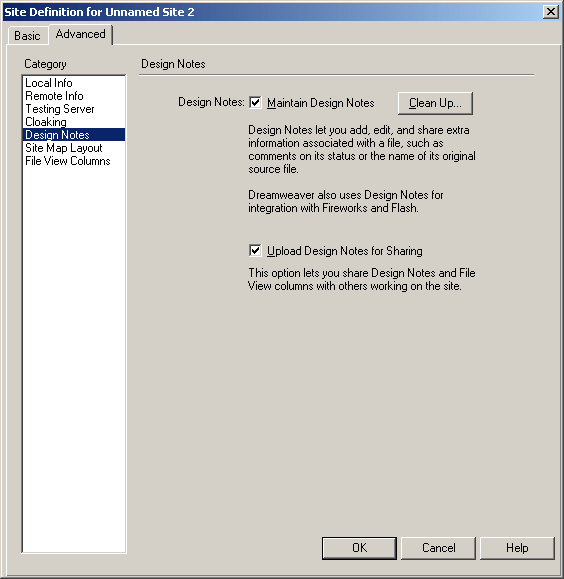
Рис. 6.25. Диалоговое окно Site Definition (вкладка Design Notes)
— Регулярная проверка качества ссылок по более чем 100 показателям и ежедневный пересчет показателей качества проекта.
— Все известные форматы ссылок: арендные ссылки, вечные ссылки, публикации (упоминания, мнения, отзывы, статьи, пресс-релизы).
— SeoHammer покажет, где рост или падение, а также запросы, на которые нужно обратить внимание.
SeoHammer еще предоставляет технологию Буст, она ускоряет продвижение в десятки раз, а первые результаты появляются уже в течение первых 7 дней. Зарегистрироваться и Начать продвижение
Теперь обратите внимание на флажок Upload Design Notes for Sharing. Если он включен (а он также включен по умолчанию), Dreamweaver будет отправлять файлы, где хранятся примечания, на сервер вместе с другими файлами сайта. В принципе, это может быть удобно: вам не нужно хранить в своем жестком диске файлы локальной копии сайта, при необходимости что-то исправить вы можете просто загрузить их с сервера. Однако если вы не хотите, чтобы кто-то рылся в ваших примечаниях, можете отключить этот флажок. (Хотя посетители вашего сайта и так не смогут добраться до примечаний. А если все-таки доберутся, виноват будет администратор Web-сервера.)
Если вы сделали какие-либо изменения в настройках сайта, нажмите кнопку ОК; в противном случае нажмите кнопку Cancel. Закройте также окно Edit Sites, нажав кнопку Done.
